
An dësem Uweisunge, wat de Feeler maachen, fir richteg "Den Apparat ass schon benotzt" wann de Sound Wasserstoff via HDMI ass, Facteuren, datt déi krut vun engem Fehler an zousätzlech Informatiounen Afloss kann dat am Kader vun de Problem ënner allem nëtzlech kann . Iwwer aner ähnlech Problemer an Approche zu der Decisioun: keen Toun op HDMI - wat ze maachen, verschwonnen de Sound vun Windows 10.
Einfach Weeër d'Meenung vun Toun playback via HDMI bis richteg "Dësen Apparat ass schon vun engem anere Programm benotzt"
Éischt, zwee einfach Methode richteg de Fehler "Dësen Apparat ass schon benotzt" wann de Sound vun HDMI ass net kopéiert. Dës Methode verlaangen nët Installatioun vun Chauffeuren oder e puer zousätzlech komplex Aktiounen.
Basis Schrëtt wann de Problem wäert wossten wéi follegt:
- Press de Gewënn + R Schlësselen op der Keyboard, gitt SNDVOL an Press duerchgoën.
- De Volume Handmixer inauguréiert. Gesinn wann Applikatiounen an et net ugewisen sinn, datt Dir net verdächtegt hunn, datt se Sound benotzen. Wann keng, hätten se (wann der Uwendung am Hannergrond schafft, benotzen d'Aufgab war fir Feierowend).
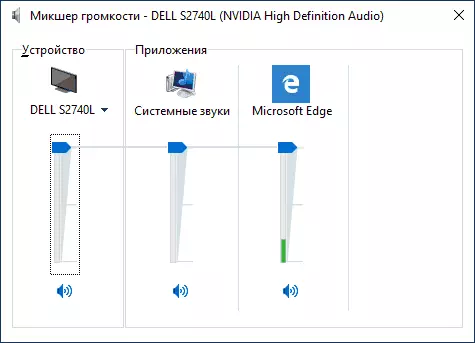
- Wann der virdrun Schrëtt net hëllefen heescht, bei der Lëscht vun playback Apparater. Am Windows 10, kann dat déi riets-Dir op der Mammesprooch icon gemaach ginn - Kläng - de Playback Reiter. An déi nei Versioun vu Windows 10 (ugefaange mat 1903 Mee 2019 Update), ass de Wee liicht anescht: Recht klickt op der Dynamik - den Toun Parameteren oppen - den Toun Kontroll Rot am "Contenu Parameter" Rubrik.
- Wielt Är HDMI Audio Wasserstoff Apparat a klickt "Properties".

- Op der Détailléiert Reiter, klickt op de "Monopoly Mode" Rubrik.
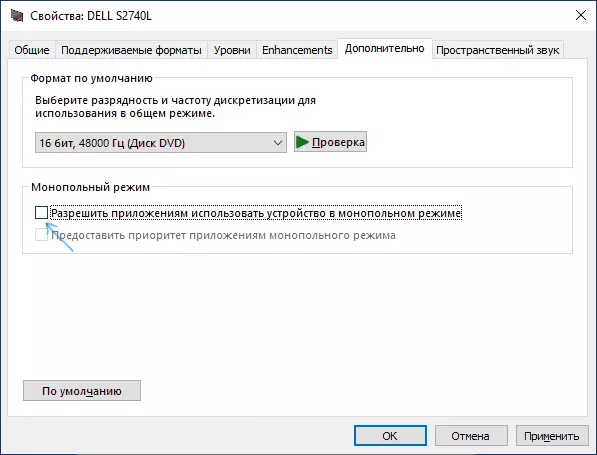
- Uwenden Astellungen.
Wann no der 6. Etapp, huet geännert näischt, probéieren de Computer ze Reouverture, kann et schaffen.
Leider beschriwwen der einfach Methode richteg de Feeler richteg a béid op der Toun sinn net ëmmer operationell. Wann se net hëllefen an an Ärem Fall hat, bei zousätzlech Optiounen.
Zousätzlech Methoden befestegt de Feeler
Je ob de Problem opgestan, d'Approche zu correcting de Feeler "ass Dësen Apparat schon vun engem anere Programm benotzt" kann anescht ginn.
Wann gëschter alles geschafft, an haut ass et net schaffen, probéieren dës Method:
- Open der Lëscht vun playback Apparater, riets-klickt Är HDMI Apparat an oppen seng Eegeschaften.
- Op der General Reiter, an der "spiller" Rubrik, klickt op de "Properties" Knäppchen.
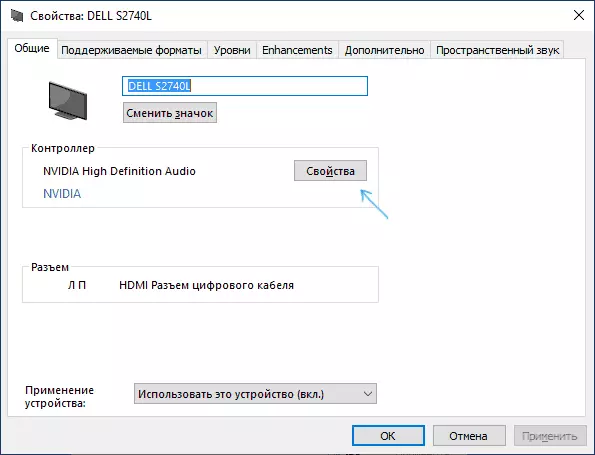
- Klickt der Driver Reiter a kontrolléieren, ob de Knäppchen "Déi" aktiv ass. Wann jo, benotzen se. Wann e Computer Restart ugefrot, Reouverture et.
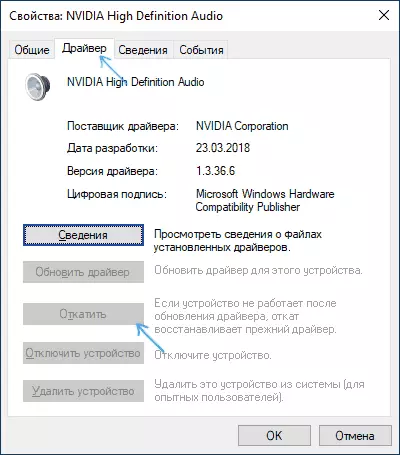
- Kontrolléieren, ob de Problem geléist war.
An der Schrëft, wou de Feeler no der manuell wossten 10 Windows reinstalling, 8.1 oder Windows 7, download manuell all d'Original Chauffeuren ( Do benotzen "Update Driver" net an Gerät Manager wou Dir Wahrscheinlechkeet Rapport, dass de Chauffeur net Aktualiséierung brauch). Fir engem Laptop, download Chauffeuren aus den offizielle Site vu sengem Produzent, fir PC - aus der Websäit vum Fabrikant, fir Video Kaarten - aus AMD, NVIDIA, Intel Siten.
An der selwechter Zäit, installéiert de Chauffeuren op:
- Sound Géigespiller (huelen net aus Realtek Siten an ähnleche, mä e Laptop oder dinn vun den Hiersteller senger Websäit download, och wann nëmmen ënner virdrun Windows Versiounen eroflueden) gi sinn.
- Video Kaart oder Video Géigespiller (zum Beispill, wann Dir eng NVIDIA GeForce installéiert hunn, an de Computer mat der Intel Prozessor, ginn sécher NVIDIA Chauffeuren an Intel HD Grafiken Chauffeuren ze installéieren). Am Fall vun NVIDIA an AMD, trennt net der Haut Definitioun Blëtz Volet.
Wann keen fir dësem Moment geschafft huet, probéieren dës Approche (ech et warnen: Réimech ass et méiglech, dass et no dësem Method, den Sound komplett verschwannen wäert, mä et normalerweis net geschéien net):
- Open den Apparat Manager, an et - de "Blëtz Tounagang an AudioSodes" Rubrik.
- Läschen all Apparaten an der Lëscht (Recht klickt - läschen).
- Widderhuelen déi selwecht fir de "Sound, Fräi a Video Chiffer" Rubrik.
- De Computer nei starten.
- Wann, nodeems rebooting, sinn der Audio Apparater net automatesch installéiert, an den Apparat Manager, wielt "Update der Ausrüstung Configuratioun" an der "Action" Menü.
- Vergiesst net de playback an Default Originalopnahm Apparat ze Konfiguratioun (se kann zréckgesat ginn no der Schrëtt beschriwwen).
Aner Léisung déi Wierker, gëtt, datt de Sound dann verschwënnt, verschwënnt et (mee et schafft eemol, bis den nächsten Problem erschéngen): An der Lëscht vun playback Apparater béid op der Haaptsäit vun disconnected Apparater, riets-klickt op de HDMI playback Apparat béid et ugefaangen an dann gitt op eng Kéier: normalerweis den Sound restauréiert ass.
